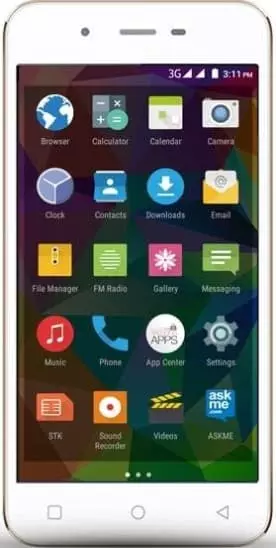Comment régler l'heure sur Micromax Canvas Spark Q380
Tout smartphone est un appareil multifonctionnel, qui est également utilisé pour afficher l'heure. Le propriétaire de l'appareil peut repérer la montre sur le bureau, l'écran de verrouillage et la barre d'état. Cependant, l'heure peut ne pas être définie correctement, et vous devrez alors la configurer manuellement sur Micromax Canvas Spark Q380.
Comment configurer la date et l'heure sur Android
Vous pouvez régler l'heure sur Micromax Canvas Spark Q380 en utilisant le menu des paramètres. Vous pouvez facilement trouver cet élément de menu en suivant les instructions :
- Ouvrez les paramètres de votre téléphone.
- Accédez à Paramètres supplémentaires, puis à Date et heure.


- Cliquez sur l'onglet Définir l'heure et définissez les valeurs correctes. Vous pouvez également modifier les valeurs de date dans l'onglet Définir la date.


De plus, selon la version d'Android, l\'application Horloge peut être préinstallée sur Micromax Canvas Spark Q380. Comme les paramètres de l'appareil, il convient pour modifier les paramètres de date et d'heure :
- Lancez l\'application Horloge.

- Cliquez sur le bouton à trois points.

- Cliquez sur Modifier l'heure système.

- Définissez de nouveaux paramètres de temps.
Les valeurs que vous spécifiez sont enregistrées automatiquement. L'heure réglée sera affichée dans la barre d'état et à tous les endroits où l'horloge est réglée.
Paramètres de date et d'heure avancés
En plus des valeurs de date et d'heure, vous pouvez modifier d'autres paramètres qui affectent indirectement ces paramètres. Cela s'applique notamment au format de la date et des heures, ainsi qu'au choix du fuseau horaire. Cependant, le principal paramètre à surveiller sera la date et l'heure automatiques. En activant cette option, vous éviterez les problèmes avec des valeurs de date et d'heure incorrectes.

Dans le même temps, on connaît les cas inverses lorsque, après mise à l'heure automatique, l'horloge commence à accuser un retard de plusieurs heures. Cela est dû à une définition de fuseau horaire incorrecte ou à une défaillance du système d'exploitation. Ce problème est résolu en réglant manuellement l'heure selon les instructions du paragraphe précédent.
Installer le widget Horloge sur l'écran d'accueil
En parlant de date et d'heure, il convient de mentionner la possibilité d'installer le widget horloge sur l'écran principal afin que vous puissiez toujours voir l'heure actuelle. Vous pouvez installer le widget de l'heure sur le bureau du téléphone en suivant les instructions suivantes
- Maintenez votre doigt sur la zone libre de l'écran principal.
- Cliquez sur l'onglet Widgets.


- Placez le widget.

L'horloge sera affichée non seulement sur la barre d'état, mais également sur l'écran principal. Si vous devez modifier les paramètres d'heure à l'avenir, vous pouvez y accéder en appuyant sur le widget.
Partagez cette page avec vos amis:Voir également:
Comment flasher Micromax Canvas Spark Q380
Comment rooter un Micromax Canvas Spark Q380
Réinitialisation matérielle pour Micromax Canvas Spark Q380
Comment redémarrer un Micromax Canvas Spark Q380
Comment déverrouiller un Micromax Canvas Spark Q380
Que faire si Micromax Canvas Spark Q380 ne s'allume pas
Que faire si Micromax Canvas Spark Q380 ne charge pas
Que faire si Micromax Canvas Spark Q380 ne se connecte pas au PC via USB
Comment faire une capture d'écran sur Micromax Canvas Spark Q380
Comment réinitialiser le verrouillage FRP sur Micromax Canvas Spark Q380
Comment enregistrer les appels sur Micromax Canvas Spark Q380
Сomment mettre à jour Micromax Canvas Spark Q380
Comment connecter Micromax Canvas Spark Q380 à la télévision
Comment vider le cache sur Micromax Canvas Spark Q380
Comment sauvegarder son Micromax Canvas Spark Q380
Comment désactiver les publicités sur Micromax Canvas Spark Q380
Comment effacer le stockage sur Micromax Canvas Spark Q380
Comment augmenter la police sur Micromax Canvas Spark Q380
Comment partager Internet sur Micromax Canvas Spark Q380
Comment transférer des données vers Micromax Canvas Spark Q380
Comment déverrouiller le chargeur de démarrage sur Micromax Canvas Spark Q380
Comment récupérer des photos sur Micromax Canvas Spark Q380
Comment enregistrer l'écran sur Micromax Canvas Spark Q380
Comment trouver la liste noire sur Micromax Canvas Spark Q380
Comment configurer l'empreinte digitale sur Micromax Canvas Spark Q380
Comment bloquer un numéro sur Micromax Canvas Spark Q380
Comment activer la rotation automatique sur Micromax Canvas Spark Q380
Comment configurer ou désactiver une alarme sur Micromax Canvas Spark Q380
Comment changer la sonnerie sur Micromax Canvas Spark Q380
Comment activer le pourcentage de batterie sur Micromax Canvas Spark Q380
Comment désactiver les notifications sur Micromax Canvas Spark Q380
Comment désactiver Google Assistant sur Micromax Canvas Spark Q380
Comment désactiver l'écran de verrouillage sur Micromax Canvas Spark Q380
Comment supprimer une application sur Micromax Canvas Spark Q380
Comment récupérer des contacts sur Micromax Canvas Spark Q380
Où est la corbeille sur Micromax Canvas Spark Q380
Comment installer WhatsApp sur Micromax Canvas Spark Q380
Comment changer la photo de contact Micromax Canvas Spark Q380
Comment scanner un QR code sur Micromax Canvas Spark Q380
Comment connecter Micromax Canvas Spark Q380 sur PC
Comment mettre une carte SD dans un Micromax Canvas Spark Q380
Comment mettre à jour Play Store sur Micromax Canvas Spark Q380
Comment installer Google Camera dans Micromax Canvas Spark Q380
Comment activer le débogage USB sur Micromax Canvas Spark Q380
Comment recharger le Micromax Canvas Spark Q380
Comment utiliser l'appareil photo sur Micromax Canvas Spark Q380
Comment localiser un Micromax Canvas Spark Q380
Comment mettre un mot de passe sur Micromax Canvas Spark Q380
Comment activer la 5G sur Micromax Canvas Spark Q380
Comment activer la VPN sur Micromax Canvas Spark Q380
Comment installer des applications sur Micromax Canvas Spark Q380
Comment insérer une carte SIM dans Micromax Canvas Spark Q380
Comment activer et configurer NFC sur Micromax Canvas Spark Q380
Comment connecter un casque à Micromax Canvas Spark Q380
Comment effacer l'historique du navigateur sur Micromax Canvas Spark Q380
Comment démonter Micromax Canvas Spark Q380
Comment masquer une application sur Micromax Canvas Spark Q380
Comment télécharger des vidéos YouTube sur Micromax Canvas Spark Q380
Comment débloquer un contact sur Micromax Canvas Spark Q380
Comment allumer la lampe torche sur Micromax Canvas Spark Q380
Comment diviser l'écran sur Micromax Canvas Spark Q380
Comment désactiver le son de l'appareil photo sur Micromax Canvas Spark Q380
Comment découper une vidéo sur Micromax Canvas Spark Q380
Comment vérifier la RAM dans le Micromax Canvas Spark Q380
Comment contourner le compte Google sur Micromax Canvas Spark Q380
Comment réparer un écran noir sur Micromax Canvas Spark Q380
Comment changer de langue sur Micromax Canvas Spark Q380
Comment ouvrir le mode ingénierie sur Micromax Canvas Spark Q380
Comment ouvrir le mode de récupération dans Micromax Canvas Spark Q380
Comment trouver et activer un enregistreur vocal sur Micromax Canvas Spark Q380
Comment passer des appels visio sur Micromax Canvas Spark Q380
Micromax Canvas Spark Q380 tarjeta sim no detectada
Comment transférer des contacts vers Micromax Canvas Spark Q380
Comment activer/désactiver le mode «Ne pas déranger» sur Micromax Canvas Spark Q380
Comment activer/désactiver le répondeur sur Micromax Canvas Spark Q380
Comment configurer la reconnaissance faciale sur Micromax Canvas Spark Q380
Comment configurer la messagerie vocale sur Micromax Canvas Spark Q380
Comment écouter la messagerie vocale sur Micromax Canvas Spark Q380
Comment vérifier le numéro IMEI dans Micromax Canvas Spark Q380
Comment activer la charge rapide sur Micromax Canvas Spark Q380
Comment remplacer la batterie sur Micromax Canvas Spark Q380
Comment mettre à jour l'application sur Micromax Canvas Spark Q380
Pourquoi le Micromax Canvas Spark Q380 se décharge rapidement
Comment définir un mot de passe pour les applications sur Micromax Canvas Spark Q380
Comment formater le Micromax Canvas Spark Q380
Comment installer TWRP sur Micromax Canvas Spark Q380
Cómo configurar el desvío de llamadas en Micromax Canvas Spark Q380
Comment vider la corbeille sur Micromax Canvas Spark Q380
Où trouver le presse-papiers sur Micromax Canvas Spark Q380
Comment régler l'heure sur un autre téléphone